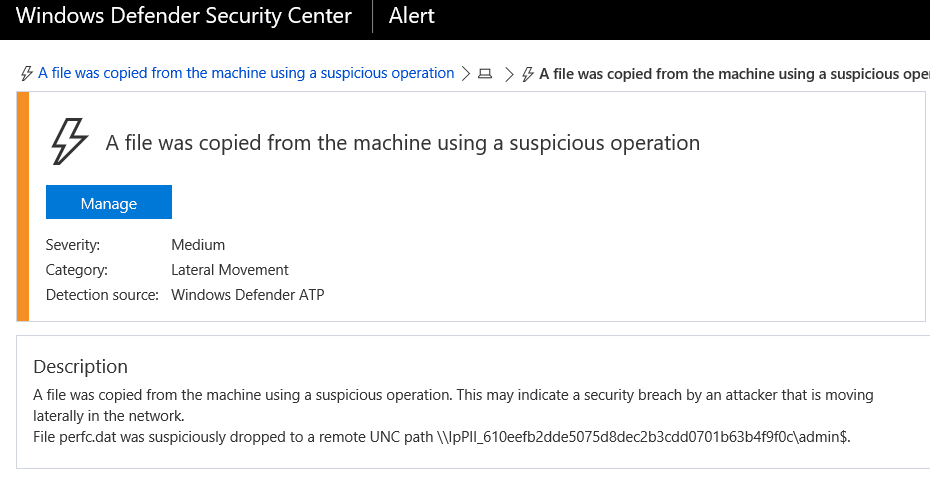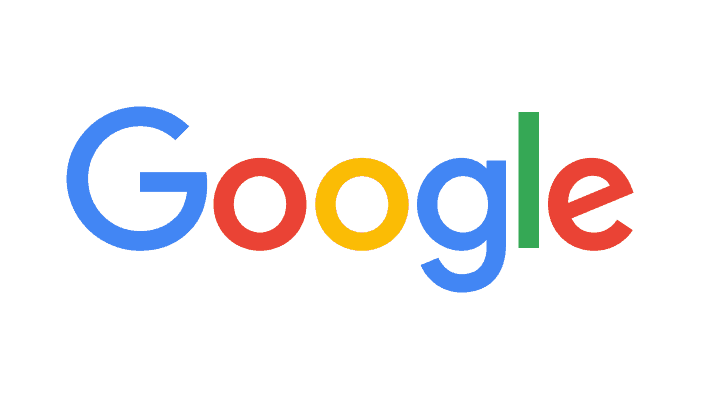Это программное обеспечение исправит распространенные компьютерные ошибки, защитит вас от потери файлов, вредоносных программ, сбоев оборудования и оптимизирует ваш компьютер для достижения максимальной производительности. Исправьте проблемы с ПК и удалите вирусы прямо сейчас, выполнив 3 простых шага:
- Скачать Restoro PC Repair Tool который поставляется с запатентованными технологиями (имеется патент здесь).
- Нажмите Начать сканирование чтобы найти проблемы с Windows, которые могут вызывать проблемы с ПК.
- Нажмите Починить все для устранения проблем, влияющих на безопасность и производительность вашего компьютера
- Restoro был загружен 0 читатели в этом месяце.
Если после установки Антивируса Касперского у вас возникла ошибка приложения avpui.exe на вашем ПК с Windows 10, мы предложили правильное решение для вас.
Ошибка приложения avpui.exe чаще всего возникает при запуске Windows с такими сообщениями об ошибках, как «Avpui.exe не найден" или же "Avpui.exe не запущен”.
Эта ошибка связана с программой Антивирус Касперского, одной из лучшее антивирусное программное обеспечение в мире. Однако причины этой ошибки включают:
- Заражение вирусом или вредоносным ПО
- Поврежденные или отсутствующие ключи реестра Windows
- Несовместимая программа с Антивирусом Касперского
- Отсутствующие библиотеки динамических ссылок(DLL)
- Неполная установка Антивируса Касперского
- Поврежденный exe-файл Антивируса Касперского.
Тем временем Windows Report предлагает решения, чтобы исправить ошибку приложения avpui.exe на вашем ПК с Windows 10.
Как исправить ошибку приложения avpui.exe на ПК с Windows 10
- Используйте стороннее программное обеспечение для решения проблем с Windows
- Запустите полное сканирование системы
- Используйте сканирование с помощью средства проверки системных файлов
- Удалите несовместимые программы
- Использовать восстановление системы
- Запустите обновления Windows
- Отключить Антивирус Касперского при запуске
- Удалите Антивирус Касперского.
- Установите Антивирус Касперского с правами администратора.
- Выполнить восстановление при запуске
Решение 1. Используйте стороннее программное обеспечение для устранения проблем с Windows
Мы рекомендуем использовать универсальный инструмент с функциями, направленными на восстановление поврежденных ключей реестра, а также повреждений, нанесенных вредоносным ПО.
Решение этих проблем вручную будет трудоемкой задачей, и вы можете повредить свои данные во время процесса. Вот почему эта альтернатива предпочтительнее.
Restoro - это комплексное решение для восстановления системы Windows, которое сканирует ваш компьютер на наличие различных проблем и устраняет все критические системные файлы и ошибки реестра, а также ущерб, нанесенный вирусами (не антивирусами). программное обеспечение). С помощью нескольких щелчков мыши программа освобождает место на вашем диске и восстанавливает все скомпрометированные настройки Windows до значений по умолчанию.
Вот как вы можете выполнить это действие:
- Скачайте и установите Restoro.
- Запустите Restoro.
- Подождите, пока он не обнаружит какие-либо проблемы со стабильностью системы и возможные заражения вредоносным ПО.
- Нажмите Начать ремонт.
- Перезагрузите компьютер, чтобы все изменения вступили в силу.
Технология Restoro заменяет сильно поврежденные системные файлы Windows чистыми и актуальными из своей защищенной онлайн-базы данных. Вы можете разрешить ему выполнять это действие, не нанося вреда вашим пользовательским данным.
Это идеальный универсальный инструмент для исправления ошибок Windows, сбоев ПК или проблем с реестром. Это может повысить производительность вашего устройства и сделать его более безопасным за несколько минут.
⇒ Получить Ресторо
Заявление об ограничении ответственности:Эту программу необходимо обновить с бесплатной версии, чтобы выполнять определенные действия.
Решение 2. Запустите полное сканирование системы
Вирусы и вредоносные программы могут вызвать ошибку приложения avpui.exe. Выполните полное сканирование системы на своем ПК, чтобы удалить все возможные вирусы. Есть несколько стороннее антивирусное программное обеспечение вокруг этого вы можете использовать; однако вы можете использовать встроенный антивирус Windows, Защитник Windows. Вот как запустить полное сканирование системы в Windows 10 Creators Update:
- Перейдите в Пуск> введите «защитник»> дважды щелкните Защитник Windows, чтобы запустить инструмент.
- На левой панели выберите значок щита.

- В новом окне выберите опцию «Расширенное сканирование».

- Отметьте опцию полного сканирования, чтобы запустить полное сканирование системы на наличие вредоносных программ.

Примечание. Если вы закончили сканирование своего ПК, рекомендуется удалить все обнаруженные вирусы; опция может быть «очистить» или «удалить» в зависимости от того, какой антивирус вы используете.
Читайте также: Pcdrcui.exe поврежден: вот как исправить эту ошибку менее чем за 5 минут.
Решение 3.Используйте сканирование с помощью средства проверки системных файлов
Проверка системных файлов (SFC) сканирование; проверяет целостность системных файлов и исправить любые поврежденные файлы. Этот процесс может исправить любой поврежденный системный файл, связанный с программным файлом и данными Kaspersky Antivirus. Вот как запустить сканирование SFC на ПК с Windows:
- Нажмите клавишу Windows и введите «Командная строка».
- Щелкните правой кнопкой мыши командную строку и выберите «Запуск от имени администратора».
- Теперь в командной строке введите «sfc» и нажмите клавишу «Enter».
- Здесь введите «/ scannow» без кавычек и нажмите клавишу «Ввод».

- Наконец, перезагрузите компьютер с Windows.
Решение 4. Удалите несовместимые программы.
Другой способ исправить ошибку приложения avpui.exe - удалить несовместимые программы. Некоторые пользователи Windows сообщили, что некоторые универсальные приложения могут вызывать ошибки приложения avpui.exe.
Если вы можете определить конкретную программу, вызывающую проблему, вы можете легко удалить ее из программы и компонентов. Вот как это сделать:
- Перейдите в Пуск> Панель управления> Программы и компоненты.

- В окне «Программы и компоненты» найдите и удалите все нежелательные программы.
Запустите сканирование системы, чтобы обнаружить потенциальные ошибки

Скачать Restoro
Инструмент для ремонта ПК

Нажмите Начать сканирование чтобы найти проблемы с Windows.

Нажмите Починить все для устранения проблем с запатентованными технологиями.
Запустите сканирование ПК с помощью Restoro Repair Tool, чтобы найти ошибки, вызывающие проблемы с безопасностью и замедление. После завершения сканирования в процессе восстановления поврежденные файлы заменяются новыми файлами и компонентами Windows.
Кроме того, вы можете щелкнуть столбец «Установлено», чтобы отсортировать программу по дате установки. Следовательно, прокрутите список, определите самые последние установленные программы до того, как возникла проблема с ошибкой, а затем удалите программу.
Однако, если вы не можете определить программу, вызывающую ошибку приложения avpui.exe, вы можете перейти к следующему методу.
- Читайте также: Kaspersky запускает бесплатный антивирус в ответ на давление Защитника Windows
Решение 5.Используйте восстановление системы
Недавние изменения в вашей системе могут вызвать ошибку. Восстановление системы - это функция Windows, которая позволяет вам восстановить вашу систему до предыдущего состояния и исправить любые недавние проблемы. Вот как запустить восстановление системы на ПК с Windows 10:
- Нажимайте кнопку питания, пока не появится сообщение «Автоматическое восстановление».
- Перейдите в раздел «Устранение неполадок»> «Дополнительные параметры»> «Восстановление системы».
- Теперь выберите свое имя пользователя и введите пароль.
- Нажмите Далее, выберите желаемую точку восстановления и следуйте инструкциям на экране, чтобы восстановить ваш компьютер.
- После восстановления компьютера проверьте, сохраняется ли проблема.
Кроме того, вы можете выполнить восстановление системы в безопасном режиме. Если вы можете войти в безопасный режим, нажмите клавишу Windows, введите «Восстановление системы» и нажмите «Ввод», чтобы начать процесс.
Решение 6. Запустите обновления Windows
Кроме того, вы можете исправить ошибку приложения avpui.exe, обновив ОС Windows до последней версии. Microsoft постоянно выпускает обновления Windows, чтобы повысить стабильность системы и исправить различные проблемы и ошибки, связанные с ошибкой запуска. Однако вы можете выполнить следующие действия, чтобы обновить ОС Windows 10:
- Перейдите в Пуск> введите «обновить» в поле поиска и затем нажмите «Центр обновления Windows», чтобы продолжить.
- В окне Центра обновления Windows проверьте наличие обновлений и установите доступные обновления.

- После завершения обновления перезагрузите компьютер с Windows.
Читайте также: Исправлено: ошибка MEMORY_MANAGEMENT в Windows 10
Решение 7. Отключите Антивирус Касперского при запуске
Другой способ исправить ошибку запуска приложения avpui.exe в Windows 10 - отключить Антивирус Касперского из меню запуска. Вот как это сделать:
- Нажмите клавишу «Windows» и клавишу «R», чтобы запустить программу «Выполнить».
- Введите «msconfig» без кавычек и нажмите клавишу «Ввод».
- В окне «Конфигурация системы» щелкните вкладку «Запуск».
- Снимите все флажки, где производитель - Kaspersky, нажмите «Применить», а затем «ОК».
- Выберите вариант «Перезагрузить».
Решение 8. Удалите Антивирус Касперского.
Один из самых простых способов исправить ошибку программы avpui.exe - удалить Антивирус Касперского с вашего ПК с Windows. Вы можете удалить из программы и компонентов. Вот как это сделать:
- Перейдите в Пуск> Панель управления> Программы и компоненты.

- В окне «Программы и компоненты» найдите Антивирус Касперского и выберите его.
- Нажмите «Удалить», чтобы удалить программу Kaspersky Antivirus.
ТАКЖЕ ПРОЧИТАЙТЕ:Kaspersky DDoS Protection Connect помогает малому и среднему бизнесу предотвращать киберугрозы
Решение 9. Установите Антивирус Касперского с правами администратора.
Другой способ исправить ошибку программы avpui.exe - использовать «Права администратора» для установки Антивируса Касперского. Вы можете получить установщик с приобретенного компакт-диска с программным обеспечением или загрузить его с Сайт Касперского. Шаги по запуску установщика с правами администратора приведены ниже:
- Прежде всего, найдите установочный файл Антивируса Касперского.
- Затем щелкните правой кнопкой мыши установочный файл.
- Выберите «Запуск от имени администратора» и следуйте инструкциям для завершения установки.
Решение 10. Выполните восстановление при запуске
Другой способ решить проблему с ошибкой - выполнить автоматическое восстановление на вашем компьютере. Если вы запустите автоматическое восстановление, ОС Windows сможет исправить проблему за вас. Вот как выполнить автоматическое восстановление:
- Во время загрузки перезагрузите компьютер несколько раз.
- Нажмите на кнопку «Дополнительные параметры», когда она появится.
- Теперь выберите Устранение неполадок> Дополнительные параметры> Восстановление при загрузке.

- После запуска восстановления при загрузке следуйте инструкциям на экране, чтобы завершить восстановление.
В заключение, любой из этих методов, о которых мы упоминали выше, может исправить проблему с ошибкой приложения avpui.exe на ПК с Windows 10. Поделитесь с нами своим опытом после использования любой из упомянутых нами программ. Не стесняйтесь комментировать ниже.
СВЯЗАННЫЕ ИСТОРИИ, ЧТО НУЖНО ПРОВЕРИТЬ:
- Kaspersky System Checker помогает обнаруживать проблемы на вашем ПК
- 5 лучших бесплатных антивирусных решений для 64-разрядной версии Windows 7
- ScanGuard Antivirus: вот что вам нужно знать об этом
 По-прежнему возникают проблемы?Исправьте их с помощью этого инструмента:
По-прежнему возникают проблемы?Исправьте их с помощью этого инструмента:
- Загрузите этот инструмент для ремонта ПК получил рейтинг "Отлично" на TrustPilot.com (загрузка начинается на этой странице).
- Нажмите Начать сканирование чтобы найти проблемы с Windows, которые могут вызывать проблемы с ПК.
- Нажмите Починить все исправить проблемы с запатентованными технологиями (Эксклюзивная скидка для наших читателей).
Restoro был загружен 0 читатели в этом месяце.